flashair电脑版是在电脑上使用flashair存储卡必装的一款软件,这款软件可以让用户对flashair卡进行设置、软件更新、初始化。flashair电脑版可通过无线LAN在电脑网络驱动器上查看FlashAir里的文件。可以选择数个照片或文件在电脑上读取,也可以同时在电脑上读取所有内容。
flashairtool安装方法:双击下载好的“FlashAir.exe”文件,将启动安装向导。如果显示安全警告窗口,点击 “运行”。 如果显示用户帐户警告窗口,点击“是”。

选择语言并点击“下一步”。
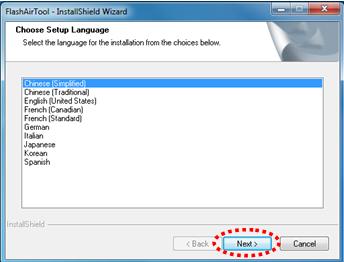
如果安装准备就绪,将显示以下窗口。 点击“下一步”。
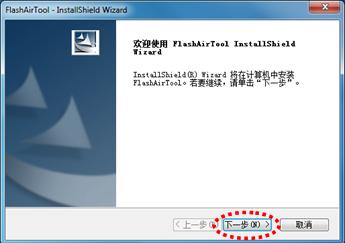
选择安装配置软件的文件夹,并点击“下一步”。 软件将默认安装于文件夹“C:/Program Files/TOSHIBA/FlashAirTool”中。 如果你希望将软件安装于其它文件夹,则点击“更改”并指定文件夹。 (本手册中将安装至默认文件夹中。)
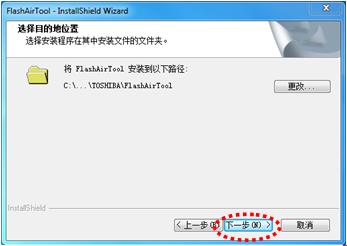
如果显示安装应用程序准备就绪的窗口,点击“安装”。
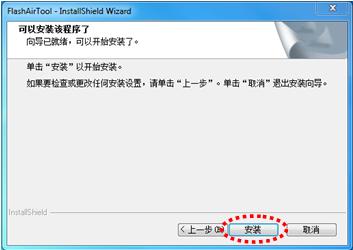
安装完成后,将显示以下的窗口“安装向导完成”。 点击“完成”。
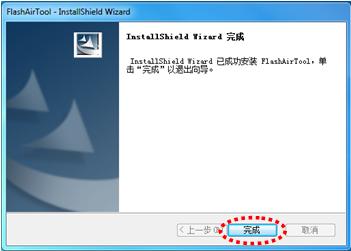
配置软件安装完成。“FlashAir™ Tool”图标将出现在桌面上。
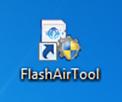
将 FlashAir插入个人电脑中的 SDHC 存储卡槽。 双击“FlashAir™ Tool”图标,将启动配置软件。
Step 1、将FlashAir™插入电脑SD卡插槽,启动FlashAir™Tool程序 (Ver3.00及以后版本)。点击“FlashAir驱动器设置”。
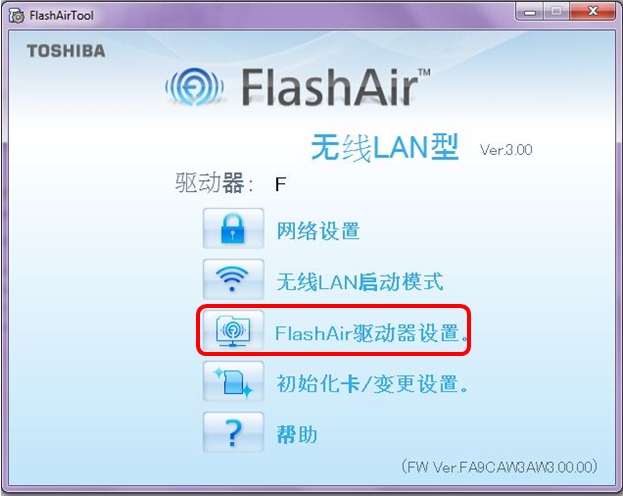
Step 2、FlashAir™驱动器设置里选择“ON”,点击“应用”按钮。请按照图片所示继续设置。
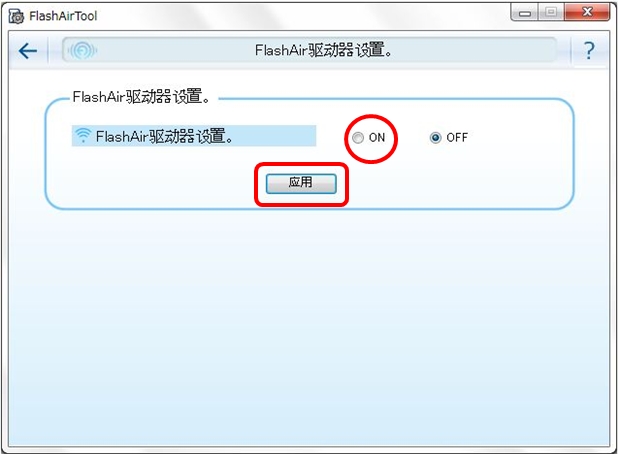
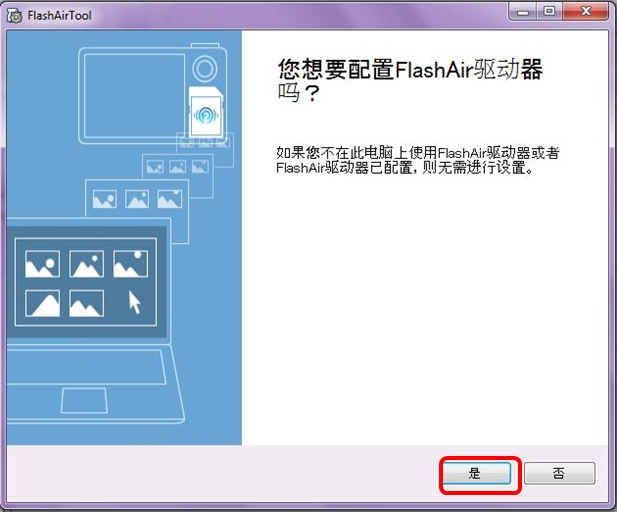
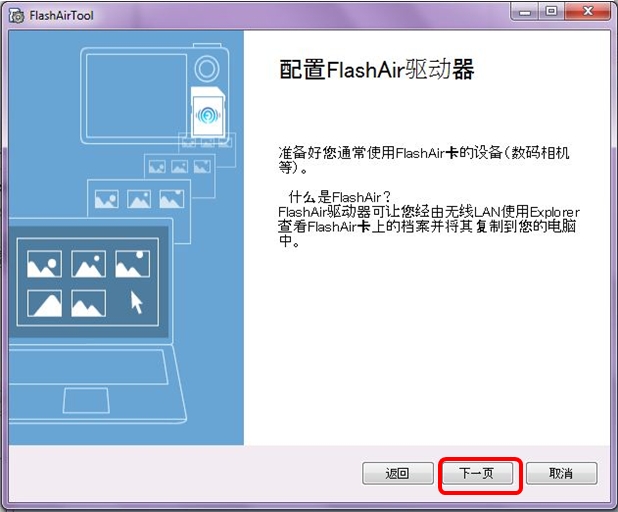
Step 3、根据网络环境,会出现以下画面。在所示界面输入FlashAir™的SSD和密码。
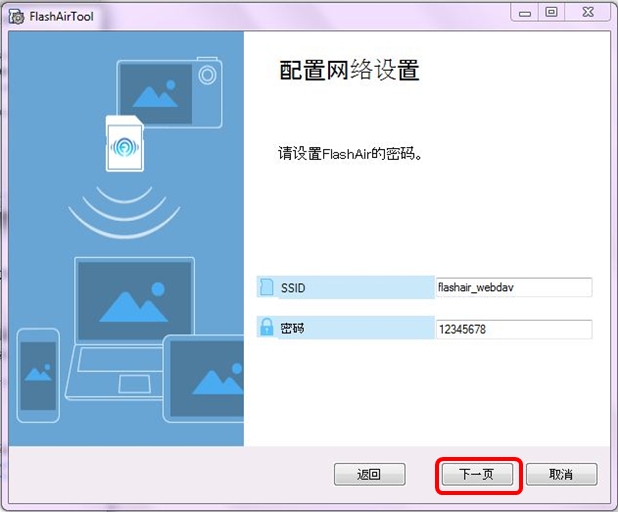
当出现以下画面时,请使用电脑的“安全删除硬件”功能将FlashAir™从电脑SD卡槽中取出。接下来,将FlashAir™插入使用该卡的设备(数码相机等),将设备电源开关拨到ON.
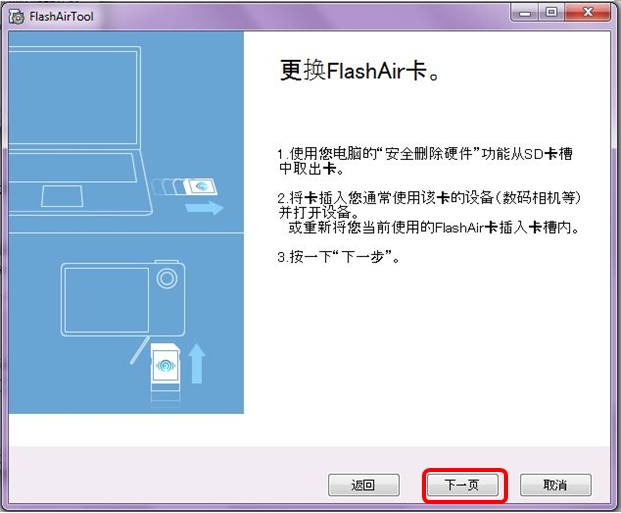
Step 4、一旦设置完成,电脑桌面上将生成FlashAir驱动器的快捷方式。
※FlashAir驱动器的配置将消耗几分钟时间。

Step 5、双击电脑桌面的快捷方式,打开Windows®Explorer,FlashAir™将显示在网络文件夹里。将照片或者文件读取到电脑时,请选择文件并拖拽到电脑上。
※无法将电脑上的文件写入该卡以及删除卡上的文件。
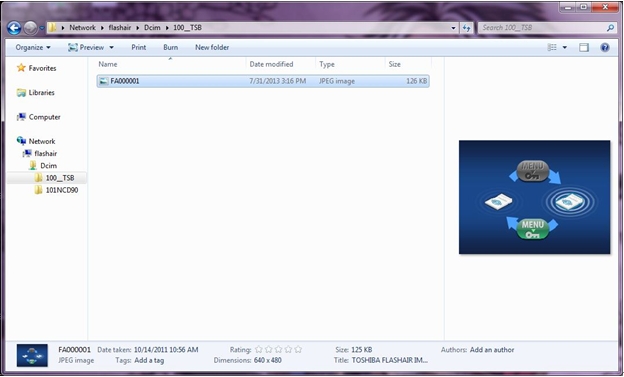
新闻热点
疑难解答